Ruby On Rails, by Gabriel Guimaraes
Πίνακας περιεχομένων:
- Βασική καλλιέργεια στο Canva
- Καλλιέργεια στην ιστοσελίδα της Canva
- Περικοπή μιας νέας εικόνας
- Αντικαταστήστε μια υπάρχουσα εικόνα
- Περικοπή σε εφαρμογές για κινητά Canva
- 5 καλύτερες εναλλακτικές για Canva για iOS
- Περικοπή σε σχήματα
- Περικοπή μορφής στην ιστοσελίδα της Canva
- Εφαρμογές για κινητά
- 1. Χρησιμοποιήστε την Αναζήτηση για να βρείτε ένα πλαίσιο
- # Οδηγίες / Οδηγίες
- 2. Χρησιμοποιήστε το υπάρχον πρότυπο
- Πώς να χρησιμοποιήσετε το Canva App στο Android: Ένα λεπτομερές πρόγραμμα οδήγησης
- Ο γύρος είναι ένα σχήμα
Οι λέξεις υποχωρούν όταν επαινέσουν την Canva. Είναι ένα τόσο όμορφο και χρήσιμο εργαλείο για τη δημιουργία γραφικών τόσο για προσωπικές όσο και για επαγγελματικές ανάγκες. Ενώ έχει όλα όσα αναμένει κανείς από τα εργαλεία για να δημιουργήσει φιλικά γραφικά για κοινωνικά μέσα, λείπει ένα χαρακτηριστικό.

Μιλάμε για την καλλιέργεια του σχήματος. Μερικές φορές, αντί να προσθέτουμε ένα απλό τετράγωνο ή μια ορθογώνια εικόνα, το θέλουμε σε διαφορετικό σχήμα. Ας υποθέσουμε ότι δημιουργείτε μια κάρτα για τον φίλο σας στο Canva και θέλετε να τραβήξετε μια εικόνα σε σχήμα καρδιάς, έτσι ώστε η Canva να μην προσφέρει μια άμεση επιλογή γι 'αυτό. Ωστόσο, υπάρχει μια λύση.
Είτε πρόκειται για καρδιά, κύκλο είτε για οποιοδήποτε άλλο σχήμα, εδώ θα γνωρίσετε πώς να περικόψετε εικόνες σε σχήματα στο Canva. Ας ξεκινήσουμε πρώτα με τη βασική καλλιέργεια.
Βασική καλλιέργεια στο Canva
Η μέθοδος είναι διαφορετική για τον ιστότοπο και τις εφαρμογές για κινητά. Έχουμε καλύψει και τα δύο.
Καλλιέργεια στην ιστοσελίδα της Canva
Υπάρχουν δύο τρόποι για να περικόψετε την εικόνα. Η μέθοδος διαφέρει εάν αντικαθιστάτε μια υπάρχουσα εικόνα ή προσθέτετε μια νέα εικόνα.
Περικοπή μιας νέας εικόνας
Όταν προσθέτετε μια νέα εικόνα στο πρότυπό σας, κάντε κλικ σε αυτήν μία φορά. Στη συνέχεια, κάντε κλικ στην επιλογή Περικοπή που υπάρχει στην κορυφή.

Θα δείτε ότι η εικόνα έχει τώρα λευκές γωνίες. Χρησιμοποιώντας οποιεσδήποτε από τις γωνίες, σύρετέ την μέσα στην εικόνα για να την περικόψετε σύμφωνα με τις ανάγκες σας. Τέλος, κάντε κλικ στην επιλογή "Ολοκληρώθηκε" στο επάνω μέρος.


Η εικόνα σας θα περικοπεί. Είναι ενδιαφέρον ότι, αν πατήσετε ξανά την επιλογή Περικοπή, θα δείτε την αρχική εικόνα επίσης. Το Canva αποθηκεύει την αρχική εικόνα και μπορείτε να επιστρέψετε σε αυτήν ανά πάσα στιγμή.

Αντικαταστήστε μια υπάρχουσα εικόνα
Αν επιλέξετε ένα υπάρχον πρότυπο και θέλετε να αντικαταστήσετε την εικόνα του, η Canva θα περικόψει αυτόματα την εικόνα σας ώστε να ταιριάζει στο σχέδιο του προτύπου. Ωστόσο, εάν δεν είστε ικανοποιημένοι με αυτό που επέλεξε η Canva, απλά κάντε κλικ στην επιλογή Περικοπή. Στη συνέχεια σύρετε την εικόνα για να την περικόψετε σύμφωνα με την απαίτηση. Χτυπήστε το κουμπί Τέλος για να αποθηκεύσετε τις αλλαγές.


Περικοπή σε εφαρμογές για κινητά Canva
Στις εφαρμογές για κινητά, πατήστε μία φορά την εικόνα και πατήστε το εικονίδιο καλλιέργειας στην κορυφή. Στη συνέχεια, χρησιμοποιήστε τη χειρολαβή και την κίνηση ζουμ, περικόψτε την εικόνα σας. Αγγίξτε το εικονίδιο επιλογής για να αποθηκεύσετε τις αλλαγές.


Επίσης στην

5 καλύτερες εναλλακτικές για Canva για iOS
Περικοπή σε σχήματα
Για το σεμινάριο, θα τραβήξουμε την εικόνα σε κυκλική μορφή. Τα βήματα είναι τα ίδια για άλλα σχήματα.
Περικοπή μορφής στην ιστοσελίδα της Canva
Βήμα 1: Ανοίξτε το πρότυπο. Κάντε κλικ στα Στοιχεία από την πλαϊνή γραμμή. Επιλέξτε το σχήμα της επιλογής σας στο πλαίσιο Κορνίζες. Κάντε κλικ στο Όλα για να δείτε όλα τα διαθέσιμα πλαίσια.

Βήμα 2: Το σχήμα που θα επιλέξετε θα προστεθεί στο πρότυπό σας. Τώρα, σύρετε την εικόνα που θέλετε να περικόψετε σε κυκλική μορφή πάνω από αυτόν τον κύκλο. Θα δείτε ότι καταλαμβάνει αυτόματα τον κύκλο.


Βήμα 3: Χρησιμοποιήστε οποιαδήποτε από τις τέσσερις στρογγυλές γωνίες για να αλλάξετε το μέγεθος του κύκλου σας.

Βήμα 4: Κάντε διπλό κλικ στον κύκλο για να περικόψετε την εικόνα. Θα λάβετε τέσσερις άσπρες γωνίες, θα τις χρησιμοποιήσετε για να περικόψετε. Χτυπήστε το κουμπί Τέλος για να αποθηκεύσετε τις αλλαγές.

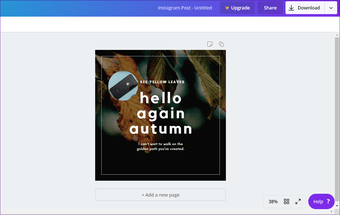
Παρομοίως, μπορείτε να επιλέξετε διάφορα άλλα σχήματα, όπως καρδιά, ωοειδές, πολύγωνο, αριθμούς, αλφάβητα και πολλά άλλα.

Εφαρμογές για κινητά
Υπάρχουν δύο μέθοδοι για να το κάνετε σε εφαρμογές για κινητά (Android και iOS).
1. Χρησιμοποιήστε την Αναζήτηση για να βρείτε ένα πλαίσιο
Το Canva δεν παρέχει τη σωστή επιλογή για καρέ σε εφαρμογές για κινητά. Παίρνετε άλλα πράγματα όπως εικονογραφήσεις, κείμενο, εικόνα, ακόμα και σχήματα. Αλλά τα σχήματα είναι διαφορετικά από τα πλαίσια. Έτσι, θα χρησιμοποιήσουμε μια λύση.
Βήμα 1: Ανοίξτε ένα κενό ή ένα υπάρχον πρότυπο.
Βήμα 2: Αγγίξτε το εικονίδιο προσθήκης στην κάτω δεξιά γωνία.

Βήμα 3: Αγγίξτε την Εικονογράφηση ή το Σχήμα. Θα πάρετε τη γραμμή αναζήτησης. Πληκτρολογήστε πλαίσια και πατήστε το πλήκτρο enter.


Βήμα 4: Τώρα, πατήστε στο πλαίσιο της επιλογής σας. Θα προστεθεί στο πρότυπο.

Βήμα 5: Αγγίξτε το εικονίδιο επεξεργασίας στο κάτω πλαίσιο. Στη συνέχεια, πατήστε στην επιλογή Γκαλερί.


Βήμα 6: Επιλέξτε την εικόνα που θέλετε να περικόψετε στο επιλεγμένο σχήμα. Αυτό θα περικοπεί αυτόματα σύμφωνα με το σχήμα.

Βήμα 7: Για να περικόψετε την εικόνα ή να αλλάξετε την περιοχή που είναι ορατή στο σχήμα, πατήστε στο πλαίσιο. Πατήστε το εικονίδιο επεξεργασίας. Αγγίξτε το εικονίδιο περικοπής και χρησιμοποιήστε τη χειροκίνητη τσίμπημα και το ζουμ, αλλάξτε την ορατή περιοχή. Χτυπήστε το εικονίδιο επιλογής για να αποθηκεύσετε την αλλαγή.


Βήμα 8: Χρησιμοποιήστε τις γωνίες για να προσαρμόσετε το μέγεθος του πλαισίου.

Επίσης στην
# Οδηγίες / Οδηγίες
Κάντε κλικ εδώ για να δείτε τη σελίδα των άρθρων Πώς να / Οδηγοί2. Χρησιμοποιήστε το υπάρχον πρότυπο
Εάν χρησιμοποιείτε ένα υπάρχον πρότυπο με ένα σχήμα της επιλογής σας, θα μπορείτε επίσης να περικόψετε την εικόνα. Ακολουθούν τα βήματα:
Βήμα 1: Στην αρχική οθόνη της εφαρμογής, αναζητήστε το επιθυμητό σχήμα. Ας πούμε έναν κύκλο.


Βήμα 2: Βρείτε το πρότυπο που χρησιμοποιεί μια εικόνα σε έναν κύκλο.
Σημείωση: Μην χρησιμοποιείτε την εικόνα που έχει ένα συμπαγές χρώμα σε σχήμα.
Βήμα 3: Αγγίξτε τον κύκλο. Θα έχετε τρεις επιλογές στο κάτω πλαίσιο. Αγγίξτε την επιλογή "Γκαλερί" για να προσθέσετε μια εικόνα από το κινητό σας. Στη συνέχεια, πατήστε στην εικόνα που θέλετε να περικόψετε. Θα περικοπεί σε στρογγυλό σχήμα.

Βήμα 4: Για να τροποποιήσετε την εικόνα, πατήστε στο εικονίδιο περικοπής. Στη συνέχεια, ρυθμίστε την ορατή περιοχή χρησιμοποιώντας χειρονομία πινέλου και ζουμ. Αγγίξτε το σημάδι επιλογής για να το αποθηκεύσετε.

Επίσης στην

Πώς να χρησιμοποιήσετε το Canva App στο Android: Ένα λεπτομερές πρόγραμμα οδήγησης
Ο γύρος είναι ένα σχήμα
Μπορείτε να χρησιμοποιήσετε τη λειτουργία κυκλικής καλλιέργειας για να δημιουργήσετε εικόνες προφίλ για διάφορα κοινωνικά δίκτυα. Εάν έχετε χρησιμοποιήσει ένα υπάρχον πρότυπο, απλώς διαγράψτε όλα τα άλλα στοιχεία εκτός από το σχήμα σας. Με αυτόν τον τρόπο το πρότυπο σας θα έχει μόνο το σχήμα σε λευκό φόντο. Μπορείτε επίσης να χρησιμοποιήσετε άλλα σχήματα για να σχεδιάσετε δημιουργικά γραφικά.
Έπειτα: Μιλώντας για σχήματα, ξέρατε ότι μπορείτε να περικόψετε την εικόνα σας και στο σχήμα του κύκλου στο Paint 3D επίσης; Ελέγξτε το σεμινάριο για να μάθετε περισσότερα.
DirectX 11 για επιτραπέζιους υπολογιστές, αλλά θα τα παραδώσει για φορητούς υπολογιστές στις αρχές του επόμενου έτους, δήλωσε ο Rick Bergman, ανώτερος αντιπρόεδρος και γενικός διευθυντής της ομάδας προϊόντων AMD, κατά τη διάρκεια συνέντευξης την Πέμπτη σε εκδήλωση στην Alameda της Καλιφόρνια. Οι πρώτοι φορητοί υπολογιστές θα λάβουν υποστήριξη για το DirectX 11 μέσω διακριτών καρτών γραφικών και η τεχνολογία θα ξεπεράσει τις ενσωματωμένες κάρτες γραφικών μέχρι το 2011.

Η εταιρεία έχει ήδη επιδείξει διακριτές κάρτες γραφικών ATI Radeon για επιτραπέζιους υπολογιστές με δυνατότητες DirectX 11, δεν έχει ανακοινώσει ημερομηνίες κυκλοφορίας για τα προϊόντα. Ωστόσο, η AMD δήλωσε ότι θα έχει μια ανακοίνωση σχετικά με τα προϊόντα DirectX 11 στις 23 Σεπτεμβρίου. Τα προϊόντα γραφείου θα είναι έξω από τη στιγμή που θα κυκλοφορήσουν τα Microsoft Windows 7 στις 22 Οκτωβρίου, σύμφωνα με την AMD.
Η δωρεάν εφαρμογή Skitch της Evernote είναι ένας πολύ καλός τρόπος να επισημάνετε εικόνες και στιγμιότυπα οθόνης. Έρχεται σε εκδόσεις των Windows και Mac OS X, και οι εκδόσεις για κινητά για iOS και Android είναι επίσης διαθέσιμες. Και κάπου ανάμεσα στις εκδόσεις κινητών και επιτραπέζιων υπολογιστών έρχεται το Skitch Touch, η έκδοση που δημιουργήθηκε για τη σύγχρονη διεπαφή των Windows 8. Έχει τα ίδια απλά και αρκετά εργαλεία σχολιασμού όπως και οι άλλες εκδόσεις, αλλά είναι μια σύγχρονη εφαρμογ

Όπως πολλές άλλες σύγχρονες εφαρμογές, το Skitch Touch φαίνεται να είναι σχεδιασμένο για οθόνη Εύρος 11 έως 13 ιντσών. Σε μια οθόνη 24 ιντσών, καταλήγει να εμφανίζει τεράστιες εκτάσεις λευκού, αχρησιμοποίητου χώρου. Καθώς το ξεκινάτε, το Skitch Touch δείχνει μια όμορφη περιοχή Δημιουργία νέας στην αριστερή πλευρά της οθόνης, επιτρέποντάς σας να δημιουργήσετε ένα υλικό τραβήγματος για να επισημάνετε οπτικά από μια κάμερα (πιθανώς μια ενσωματωμένη κάμερα ενός tablet, αλλά αυτή η λειτουργία λειτουρ
5 καλύτερες ιστοσελίδες για να περικόψετε τις εικόνες σε σχήματα online

Θέλετε να τραβήξετε μια εικόνα σε σχήμα κυκλικής ή καρδιάς; Δοκιμάστε αυτούς τους πέντε ηλεκτρονικούς επεξεργαστές φωτογραφιών που σας επιτρέπουν να καλλιεργείτε την εικόνα σας σε διάφορα σχήματα.







